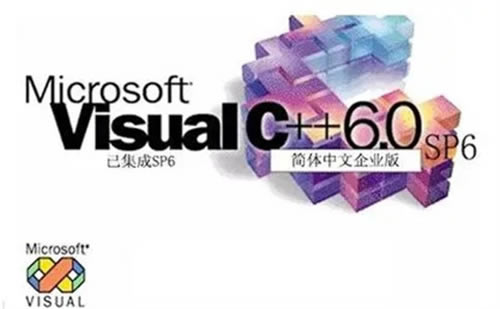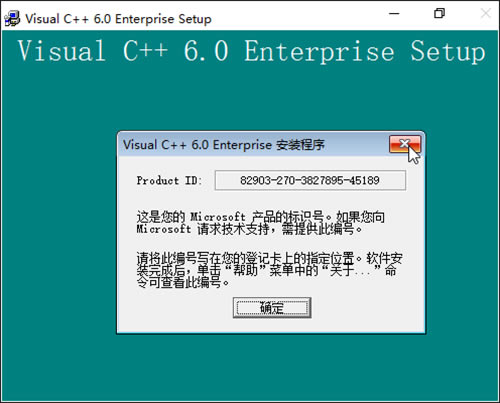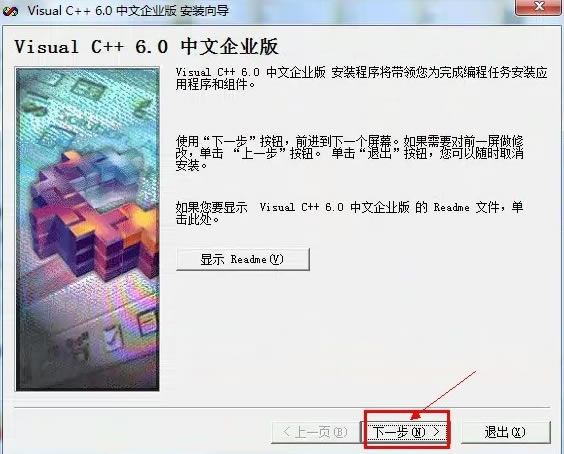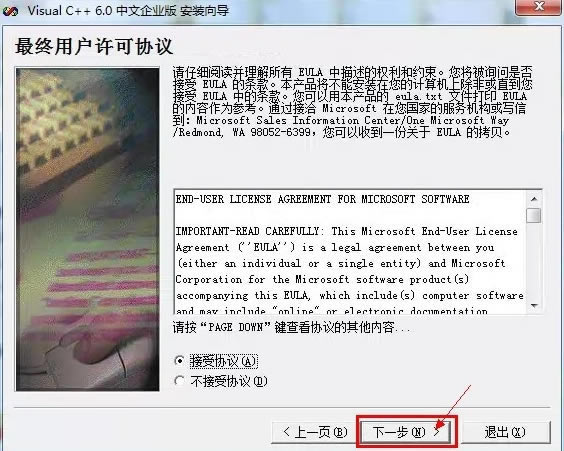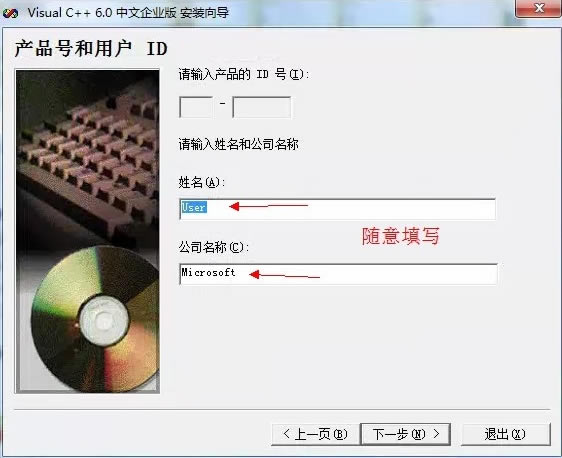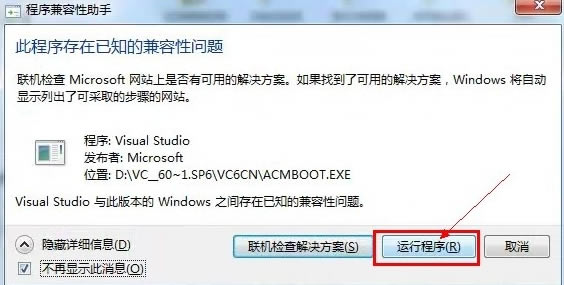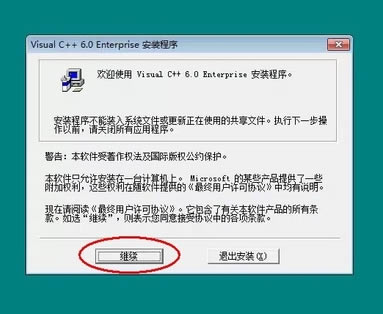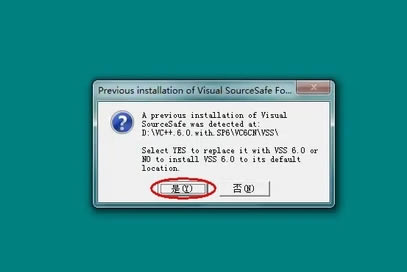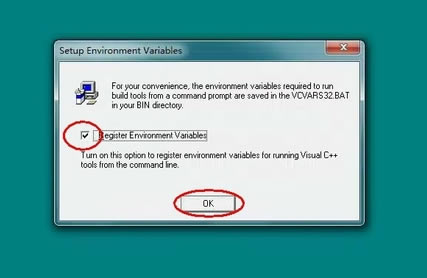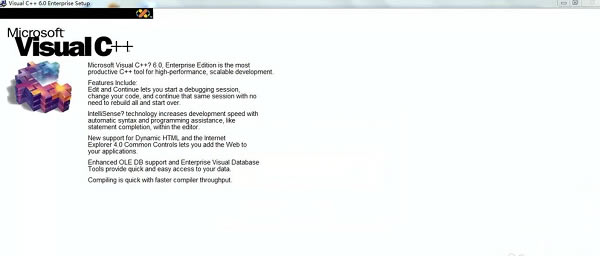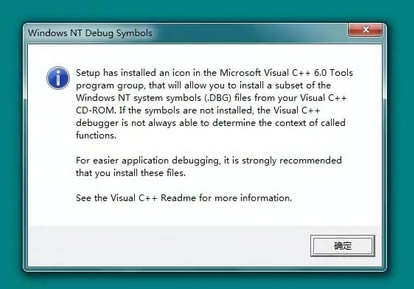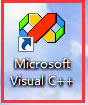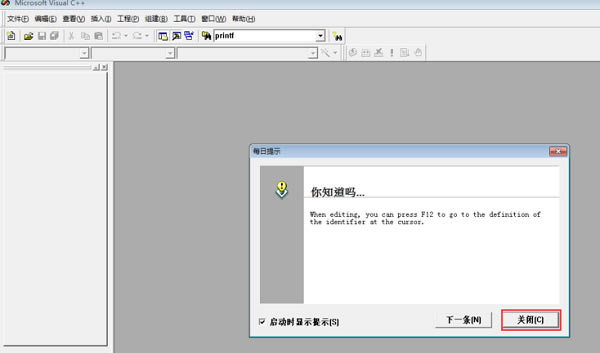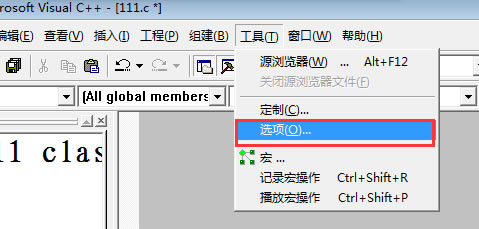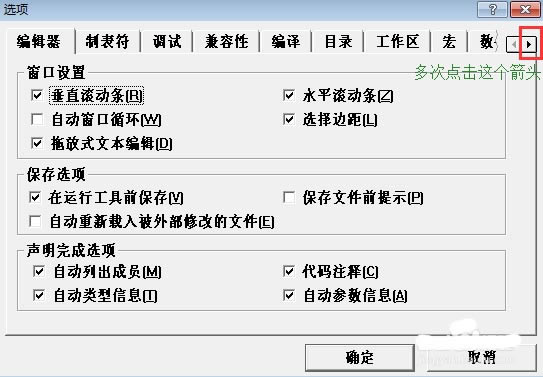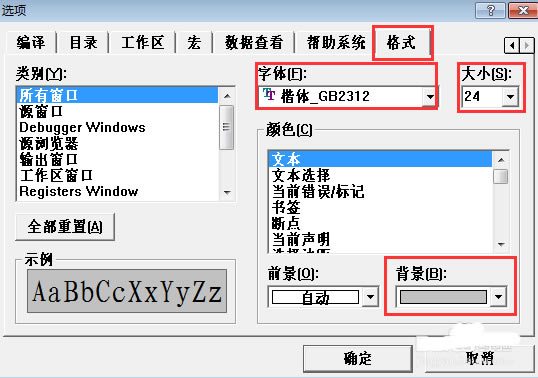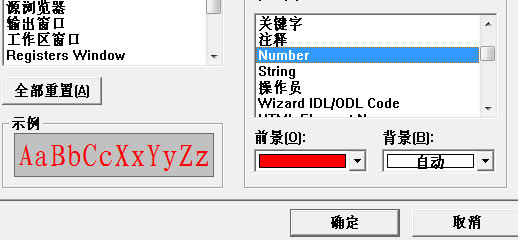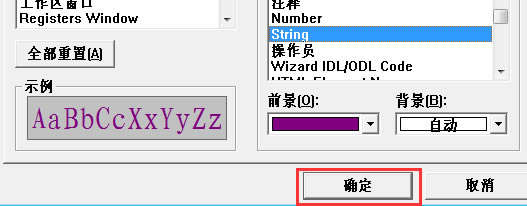【visual c++ 6.0下载】Microsoft visual C++ 6.0下载 最新免费版
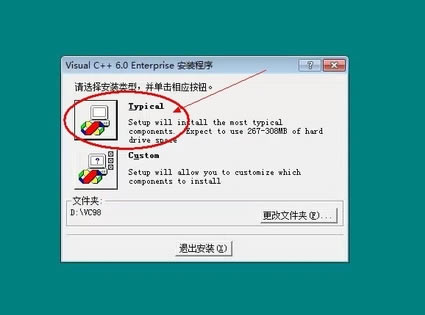
- 软件大小:查看
- 软件语言:简体中文
- 授权方式:免费软件
- 更新时间:2024-08-29
- 软件类型:国产软件
- 推荐星级:
- 运行环境:XP,Win7,Win8,Win10,Win11
软件介绍visual c++ 6.0是一款由微软公司开发的C语言编程工具。软件集成了C语言所需要的所有开发环境,并提供了一键安装功能,所有运行组件都是齐全的,同时该软件也是现在常见的游戏运行库,对于平常需要玩游戏的人来讲,这款软件也是必备安装的。 visual c++ 6.0免费版功能全面,包含了数据编辑器、调试器和开发研究工具,完全满足用户对C语言开发的所有需求,该版本在企业版的基础上集成官方的SP6升级补丁,免序列号,安装完即可使用,无需再打补丁,需要的朋友,赶紧来试试吧。
visualc++6.0软件特色1.DeveloperStudio,这是一个集成开发环境,我们日常工作的99%都是在它上面完成的,再加上它的标题赫然写着“MicrosoftVisualC++”,所以很多人理所当然的认为,那就是VisualC++了。其实不然,虽然DeveloperStudio提供了一个很好的编辑器和很多Wizard,但实际上它没有任何编译和链接程序的功能,真正完成这些工作的幕后英雄后面会介绍。我们也知道,DeveloperStudio并不是专门用于VC的,它也同样用于VB,VJ,VID等VisualStudio家族的其他同胞兄弟。所以不要把DeveloperStudio当成VisualC++,它充其量只是VisualC++的一个壳子而已。这一点请切记! 2.MFC。从理论上来讲,MFC也不是专用于VisualC++,BorlandC++,C++Builder和SymantecC++同样可以处理MFC。同时,用VisualC++编写代码也并不意味着一定要用MFC,只要愿意,用VisualC++来编写SDK程序,或者使用STL,ATL,一样没有限制。不过,VisualC++本来就是为MFC打造的,VisualC++中的许多特征和语言扩展也是为MFC而设计的,所以用VisualC++而不用MFC就等于抛弃了VisualC++中很大的一部分功能。但是,VisualC++也不等于MFC。 3.PlatformSDK。这才是VisualC++和整个VisualStudio的精华和灵魂,虽然我们很少能直接接触到它。大致说来,PlatformSDK是以MicrosoftC/C++编译器为核心(不是VisualC++,看清楚了),配合MASM,辅以其他一些工具和文档资料。上面说到DeveloperStudio没有编译程序的功能,那么这项工作是由谁来完成的呢?是CL,是NMAKE,和其他许许多多命令行程序,这些我们看不到的程序才是构成VisualStudio的基石。
visualc++6.0主要亮点1、可以进行便捷灵活的类管理。 2、可自动生成程序框架,免去自己敲大量代码的烦恼! 3、界面交互性很强,具有集成交互操作性。 4、提供多种运行组件,不再有程序缺少组件而无法运行的烦恼! 5、具有强大的代码自动编写功能,让你省心省力! visualc++6.0安装步骤1、在本站下载该软件,压缩之后双击.exe,进入安装向导,点击下一步继续
2、认真阅读协议,点击“接受协议”进入下一步
3、此处的姓名和公司名字可以随意填写,点击下一步即可
4、选择安装Visual C++ 6.0 中文企业版,点击下一步
5、可能出现兼容性问题,点击运行程序
6、接下里连续的三个窗口点击【继续】→【确定】→【是】
7、点击“Typical”继续安装,表示安装同时还有其他相关软件给你安装进去,能够使电脑更加融洽
8、勾选之后点击ok即可
9、等待安装当中,过程缓慢,请稍候
10、点击确定则VC++6.0成功安装
Microsoft Visual C++使用教程1、打开Microsoft Visual C++后,页面会出现这样一个弹窗,点击关闭即可
2、我们需要调整一下界面的外观,依次点击工具(T)>>选项(O)>>格式
3、这里可以进行格式字体颜色的设置,设置自己喜欢的字体,大小以及背景颜色,让编程环境更加清晰护眼
常见问题1.汉化版安装完以后出现Visual C++ 6.0无法正常启动提示0xc0000142 出现这个问题有可能有两个原因 1.先打开你C语言安装目录中\VC98\Bin\CL.exe文件,如果不能正常打开,提示缺少MSPDB60.all文件。接下来就去把Common\MSDev98\Bin\MSPDB60.all 文件拷贝到\VC98\Bin路径中,然后再尝试打开\VC98\Bin\CL.exe文件。如果可以正常打开就看下一步操作。 2.汉化以后启动程序可能会被更改,只要把英文版的启动程序拷贝到汉化版目录中就好了。启动程序文件是\Common\MSDev98\Bin\MSDEV.EXE,附上一个英文版的启动程序,下载以后解压到\Common\MSDev98\Bin目录中覆盖原文件就好了,如果怕出错,就提前把原文件先备份一下。 2.免安装汉化版常见问题 免安装的问题应该跟安装的问题差不多,如果不行就下载一个安装程序,Visual C++ 6.0与电脑运行环境关系不大。 |